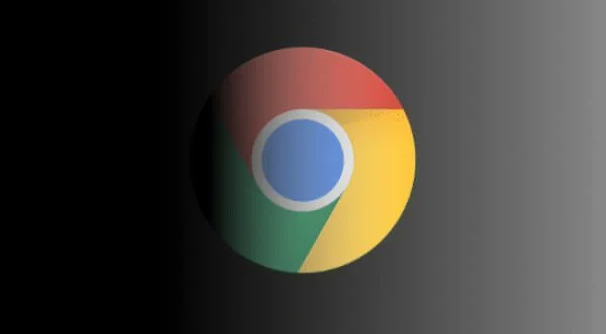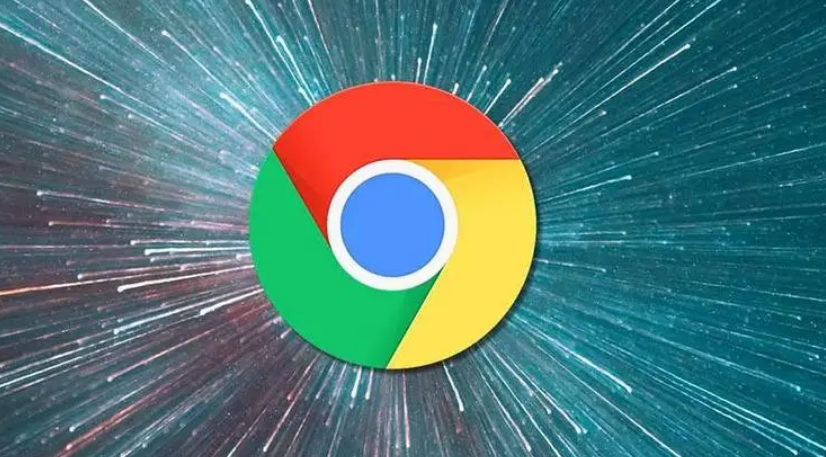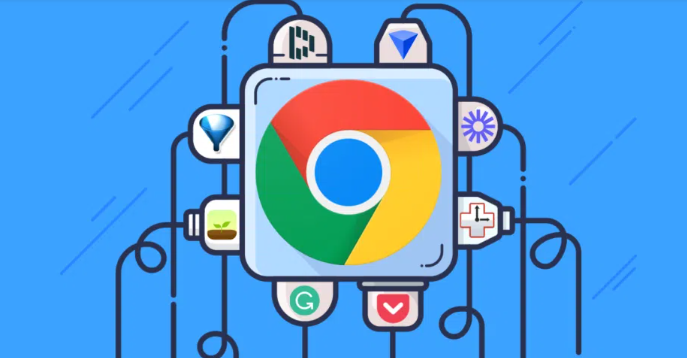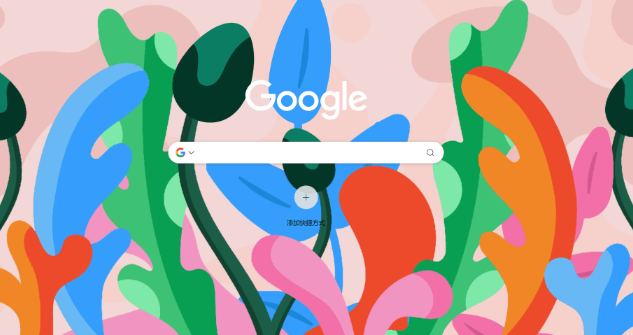Chrome浏览器远程同步功能使用步骤
时间:2025-06-26
来源:谷歌浏览器官网

1. 准备工作
- 确保各个设备上都已安装Chrome浏览器,若未安装,可前往对应的应用商店进行下载和安装。
- 拥有一个谷歌账号,若没有则需前往谷歌官方网站注册。
2. 登录账号并开启同步
- 在手机、平板、电脑等设备上打开Chrome浏览器,点击右上角头像,选择“添加其他账户”并登录相同Google账号。系统会自动提示是否开启同步,点击确认开启。
3. 选择同步内容
- 进入“设置”>“同步与谷歌服务”,勾选需要同步的数据类型,如书签、历史记录、密码、自动填充信息等。建议开启“同步一切”开关,确保所有设置一致。
4. 查看和管理设备
- 访问[Google账户页面](https://myaccount.google.com/device-activity),在“安全”选项卡下找到“最近使用的设备”。可查看所有登录过Chrome的设备名称、类型及最后一次使用时间。
- 若发现陌生设备,点击其右侧的“三点”按钮,选择“退出登录”。
通过以上步骤,你可以轻松实现Chrome浏览器的远程同步功能,方便在不同设备间同步浏览数据。